Saat Anda mendapatkan VPS atau server khusus (bare metal), penyedia hosting memungkinkan Anda memilih sistem operasi yang ingin Anda instal.
Biasanya, Anda dapat memilih dari daftar sekitar sepuluh sistem. Bagaimana jika sistem Linux favorit Anda tidak termasuk dalam daftar itu?
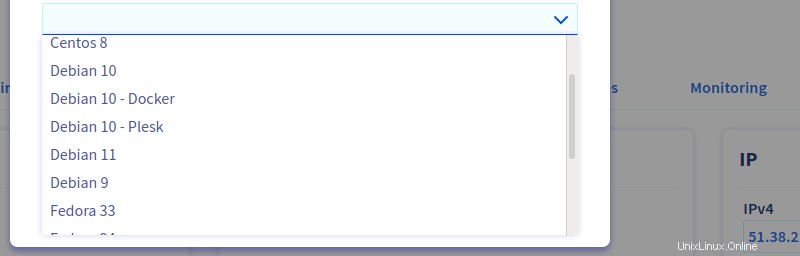
Mungkin ada beberapa metode untuk memasang distribusi Linux tertentu pilihan Anda di server jarak jauh .
Saya ingin menggunakan Alpine Linux yang sangat ringan. Ini tersedia sebagai opsi di Linode tetapi tidak di OVH. Saya terutama menggunakan OVH jadi saya menggunakan metode ini untuk mendapatkan Alpine di server saya.
Mungkin juga cocok untuk distribusi lain di penyedia server lain:
- Instal "OS default", yang ditawarkan oleh penyedia server Anda.
- Gunakan sistem ini untuk mengunduh gambar dari OS yang diinginkan; gambar itu harus dapat digunakan sebagai lingkungan hidup .
- Mulai ulang ke lingkungan langsung ini.
- Instal OS baru (di sebelah OS default).
Langkah 3 dan 4 mirip dengan menginstal OS di laptop atau komputer desktop melalui "media langsung", kecuali media fisik diganti dengan file ISO.
Alat utama yang digunakan dalam tutorial ini adalah:
- IPMI/KVM melalui IP, atau alat serupa lainnya.
- GNU GRUB, bootloader terkenal.
Yang pertama harus didukung oleh penyedia (jika tidak, jangan mulai menerapkan instruksi berikut!), dan memungkinkan Anda untuk memantau dan mengontrol proses boot mesin.
Yang terakhir ini umumnya sudah diinstal bersama dengan OS default, tetapi dapat diinstal ulang dan disesuaikan dengan kebutuhan Anda.
Apa pun kasus Anda, harap baca dengan seksama panduan ini dan pastikan Anda memahaminya sebelum melakukan sesuatu. Bereksperimenlah pada server non-produksi, di mana Anda dapat mengoperasikan reboot dan menginstal ulang kapan saja melalui layanan web penyedia. Metode ini tidak akan bekerja untuk semua sistem; Saya mencoba dengan Void Linux tetapi saya gagal, mungkin karena kurangnya pengetahuan saya tentang skema startup Linux. Saya membagikan panduan ini karena menurut pengalaman saya, Alpine Linux bekerja seperti pesona ketika diinstal dengan cara ini.Langkah 1:Instal OS default di server baru
Pilihan yang umum adalah Debian GNU/Linux, tetapi apa pun yang Anda pilih, lebih baik menyimpannya setelah Alpine diinstal (kami akan melakukan dual boot).
Dengan cara ini, Debian akan menjadi sistem "penyelamatan" khusus Anda, lebih cepat diakses daripada mode penyelamatan biasa yang ditawarkan oleh penyedia. Karena cara menginstal OS ini terlihat agak "eksperimental", Anda mungkin memerlukan sistem alternatif.
Di sisa artikel ini, default, OS utama diasumsikan Debian .
Setelah Debian siap dan berjalan, SSH ke sana. Anda tidak perlu terhubung ke akun root, tetapi Anda mungkin memerlukan sudo karena Anda akan mengunduh OS baru dan Anda mungkin ingin menyimpannya di lokasi yang dimiliki oleh root (misalnya /boot/ atau bahkan / ).
Dan jika Anda perlu mengikuti langkah 3.1, Anda akan memerlukan hak akses root lagi.
Pastikan bahwa GRUB dipasang. Jika ada direktori seperti /boot/grub/ , Anda bisa bertaruh tidak apa-apa!
Langkah 2:Dapatkan OS yang diinginkan (Linux Alpine dalam kasus kami)
Ayo dapatkan rilisan Alpine terbaru! Kunjungi halaman unduh untuk menyalin tautan ke rasa yang diinginkan. Umumnya, Anda akan memilih x86_64 gambar. Untuk VPS, yang menyerupai server bare metal tetapi sebenarnya adalah mesin virtual (seperti yang dinyatakan oleh "V"), Anda mungkin memerlukan "virtual " Berkas ISO.
Contoh melalui artikel ini menunjukkan yang virtual, tetapi tentu saja menggantinya dengan yang sesuai dengan kebutuhan Anda.
Unduh Alpine Linux dengan menggunakan tautan yang Anda salin sebelumnya.
cd /
sudo wget https://dl-cdn.alpinelinux.org/alpine/v3.14/releases/x86_64/alpine-virt-3.14.2-x86_64.iso
Periksa apakah file tersebut OK atau rusak:Anda dapat menjalankan sha256sum ...
sha256sum alpine-virt-3.14.2-x86_64.iso
fcba6ecc8419da955d326a12b2f6d9d8f885a420a1112e0cf1910914c4c814a7 alpine-virt-3.14.2-x86_64.iso
…dan bandingkan nilai hash dengan yang dapat Anda temukan di halaman unduhan. Jika dua string cocok, tidak apa-apa.
Langkah 3:Boot file gambar
Permainan sebenarnya dimulai sekarang!
3.1:Lihat struktur ISO
Pertama, Anda harus menemukan lokasi dua file penting di dalam file ISO yang baru saja Anda unduh:kernel dan initramfs (atau initrd ).
Salah satu solusinya adalah memasang ISO dan memeriksanya:
$ sudo mount -o loop alpine-virt-3.14.2-x86_64.iso /mnt/
mount: /mnt: WARNING: device write-protected, mounted read-only.
$ ls -l /mnt/
total 6
dr-xr-xr-x 1 root root 2048 August 27 11:11 apks
dr-xr-xr-x 1 root root 2048 August 27 11:11 boot
dr-xr-xr-x 1 root root 2048 August 27 11:11 efi
$ ls -l /mnt/boot/
total 28554
-r--r--r-- 1 root root 123781 August 27 11:11 config-virt
dr-xr-xr-x 1 root root 2048 August 27 11:11 dtbs-virt
dr-xr-xr-x 1 root root 2048 August 27 11:11 grub
-r--r--r-- 1 root root 6022546 August 27 11:11 initramfs-virt
-r--r--r-- 1 root root 13258752 August 27 11:11 modloop-virt
dr-xr-xr-x 1 root root 2048 August 27 11:11 syslinux
-r--r--r-- 1 root root 3632749 August 27 11:11 System.map-virt
-r--r--r-- 1 root root 6194624 August 27 11:11 vmlinuz-virt
Kami telah menemukannya:boot/vmlinuz-virt dan boot/initramfs-virt . Sekarang Anda dapat sudo umount /mnt .
3.2:Reboot
Tutup sesi SSH. Saatnya menggunakan KVM (atau teknologi serupa), Anda biasanya menemukannya di antarmuka web:
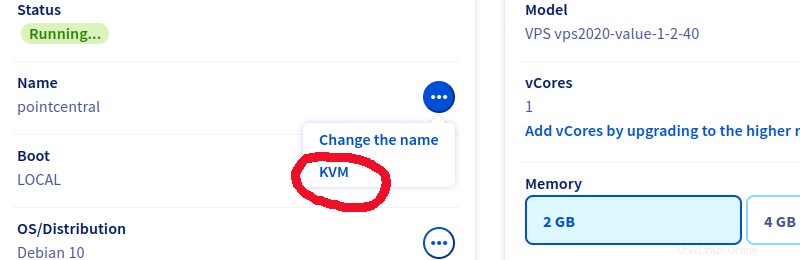
Ini membawa Anda ke sesuatu seperti konsol yang ditunjukkan pada tangkapan layar di bawah. Ini adalah layar yang akan Anda miliki jika Anda berada di depan monitor yang terhubung secara fisik ke server.
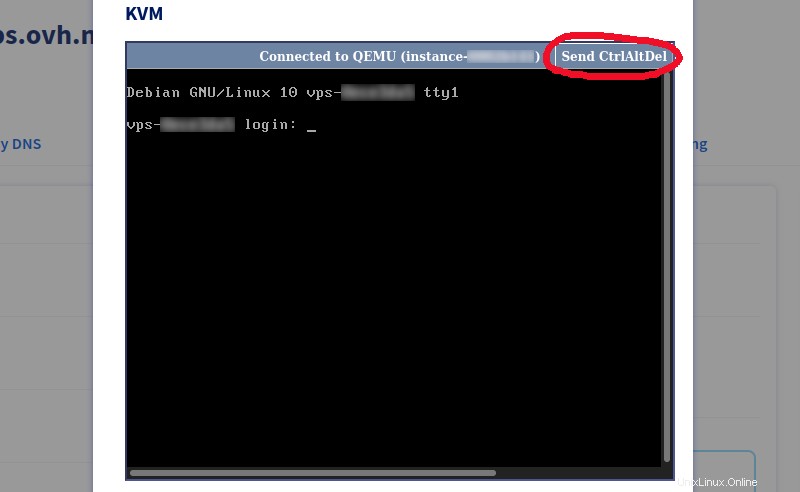
Di sini, ada "Kirim CtrlAltDel ", jadi hanya perlu mengkliknya. Tapi Anda juga bisa login dan sudo reboot .
3.3:Gunakan file ISO
Setelah reboot, mesin menampilkan menu GRUB. Cepat , klik konsol untuk memastikan elemen halaman web ini memiliki fokus, lalu tekan tombol panah sehingga hitungan mundur GRUB dihentikan.

Jika Anda ingin menghentikan tutorial ini dan menjalankan Debian lagi, pilih opsi pertama. Untuk melanjutkan tutorial ini, tekan c untuk mengakses perintah baris perintah GRUB .

Anda mungkin harus memilih partisi tempat Anda menyimpan gambar OS yang diunduh (file ISO). Jika memungkinkan, GRUB memasang partisi pertama dari disk pertama, dan secara implisit memilihnya sebagai perangkat root .
Jika partisi Debian Anda adalah partisi pertama, dan Anda menyimpan file ISO di dalamnya (seperti yang kami lakukan pada langkah 2), Anda tidak perlu melakukan apa pun. Jika tidak, Anda harus mendefinisikan ulang perangkat root, dengan perintah seperti set root=(hd0,2) . Silakan lihat manual GRUB untuk penjelasan lebih lanjut.
Beri tahu GRUB untuk memasang file ISO sebagai perangkat blok virtual:
grub> loopback l /alpine-virt-3.14.2-x86_64.iso
Di sini saya telah memilih pengenal sederhana, l , tetapi Anda dapat menggunakan apa pun yang Anda inginkan yang tidak bertentangan dengan yang lain (nama perintah GRUB atau nama file). Perhatikan bahwa pada langkah 2, saya memilih untuk meletakkan file di root sistem file, itu sebabnya saya menulis /alpine… .
Selanjutnya, tentukan linux (kernel) dan initrd objek, dengan menggunakan hasil yang Anda dapatkan pada langkah 3.1:
grub> linux (l)/boot/vmlinuz-virt
grub> initrd (l)/boot/initramfs-virt
Tanda kurung di sekitar objek loopback adalah wajib. (l)/ bertindak sebagai direktori root untuk sistem file internal file ISO.
Luncurkan sistem yang ditentukan, yaitu initrd lingkungan berdasarkan linux inti. Keseluruhannya bersifat sementara, init sistem untuk memuat dan menjalankan sistem langsung "nyata".
grub> boot
Beberapa detik setelah Anda memasukkan boot perintah, sistem init berhenti dengan pesan kesalahan seperti "Memasang media boot:gagal ".
Itu karena proses ini perlu memuat lingkungan hidup Alpine, tetapi citra ISO tidak lagi dipasang (Anda keluar dari GRUB untuk masuk ke sistem lain). Anda diberikan cangkang darurat yang dengannya Anda dapat memasang kembali gambar:
Metode A:Jika Anda tidak berencana untuk mengubah ukuran atau pindahkan partisi yang berisi file ISO
Jika Anda telah mengubah ukuran partisi dan membuat tempat untuk Alpine, Anda dapat me-remount sistem live dengan cara paling sederhana:
$ mount /dev/sda1 /media/sda1
$ mount -o loop -t iso9660 /media/sda1/alpine-virt-3.14.2-x86_64.iso /media/cdrom
Pada langkah 4 Anda tidak akan dapat mengubah ukuran sda1 (setidaknya, itu sulit).
Tentu saja, ganti sda1 dengan nama perangkat yang sesuai jika file ISO tidak disimpan di partisi pertama dari disk pertama. Direktori Mountpoint /media/sdXN sudah dibuat sesuai dengan partisi yang terdeteksi.
Anda harus tambahkan -t iso9660 pilihan dan tentukan /media/cdrom sebagai direktori target, jika tidak maka tidak akan berfungsi.
Metode B:Jika Anda ingin mengubah ukuran atau memindahkan partisi yang berisi Berkas ISO
Jika partisi Debian mengambil semua ruang disk yang tersedia, atau karena alasan lain Anda harus memodifikasi partisi yang berisi file ISO, fakta bahwa file ISO itu sendiri berisi sistem langsung akan mencegah Anda meng-unmount sistem file partisi.
Salah satu solusinya adalah menyalin file ISO ke RAM, lalu remount salinan ini:
Mesin Anda harus memiliki RAM yang cukup untuk menangani file ISO dan sistem yang sedang berjalan. Alpine memiliki ukuran yang sangat kecil, jadi 1G sudah cukup. Untuk sistem yang lebih besar, memori 4G seharusnya tidak masalah.# mount /dev/sda1 /media/sda1
# cp /media/sda1/alpine-virt-3.14.2-x86_64.iso /dev/shm
# umount /dev/sda1
# mount -o loop -t iso9660 /dev/shm/alpine-virt-3.14.2-x86_64.iso /media/cdrom
Pernyataan yang sama untuk metode A (tentang detail baris perintah) berlaku. Di sini untuk sementara kami memasang sda1 , hanya untuk mendapatkan salinan file ISO.
Apakah Anda mengikuti metode A atau B, masukkan exit perintah (atau menekan ^D) lalu melanjutkan proses booting sistem Alpine langsung.
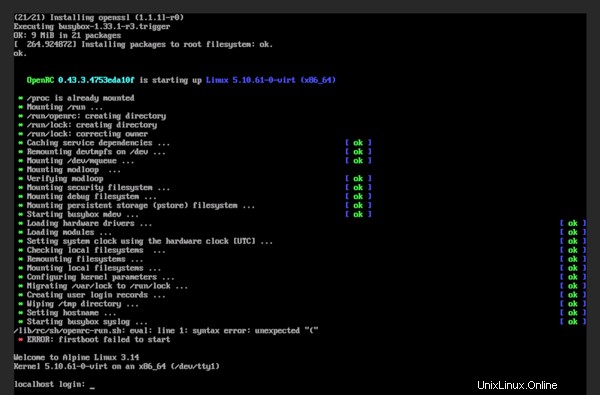
Dari huruf kecil pada tangkapan layar di atas, Anda dapat menebak bahwa sistem live Alpine berjalan dengan benar dan menunggu login, meskipun minor terjadi kesalahan.
Langkah 4:Instal OS baru (Linux Alpine)
Anda hampir sampai.
4.1:Gunakan penginstal
Proses yang tepat untuk menginstal sistem operasi berada di luar cakupan tutorial ini. Gunakan penginstal dan alat lain yang ditawarkan oleh lingkungan langsung untuk mengelola partisi (Anda mungkin memerlukan LVM) dan menginstal OS.
Untuk Alpine, login sebagai root (tanpa kata sandi secara default) dan coba setup-* perintah. Anda dapat apk add parted e2fsprogs e2fsprogs-extra untuk mendapatkan alat yang berguna untuk mengelola sistem file dan partisi. Info lebih lanjut di wiki Alpine.
Dalam semua kasus:
- Ingat bahwa Anda masih menggunakan KVM; pilih kata sandi sementara untuk root dan pengguna biasa.
- Pastikan jaringan dikonfigurasi dengan benar tidak hanya untuk sistem langsung, tetapi juga untuk sistem yang diinstal pada disk . Juga, server SSH harus diinstal bersama dengan OS.
- Kecuali Anda tahu apa yang Anda lakukan, jangan menginstal ulang GRUB, atau mengubah konfigurasinya, dari sini . Lebih mudah untuk mengubah konfigurasi GRUB dari instalasi Debian "penyelamatan" alternatif Anda.
Katakanlah Anda telah menginstal Alpine di sda2 . Sekarang Anda dapat memberi tahu sistem langsung untuk reboot server, atau Anda dapat keluar lalu klik tombol Kirim CtrlAltDel tombol (jika ada).
4.2:Tambahkan entri GRUB
Boot Debian. Anda dapat membiarkan jendela KVM tetap terbuka, tetapi Anda harus login dengan menggunakan koneksi SSH normal dari shell lokal Anda. Anda membutuhkan root mengakses.
Intinya sekarang adalah memberi tahu GRUB bahwa ada sistem operasi lain yang tersedia di partisi lain, jadi kami akan menambahkan entri ke menu GRUB .
Pertama, mount /dev/sda2 /mnt dan periksa /mnt/boot . Periksa nama kernel dan initrd untuk OS baru yang baru saja Anda instal. Mereka harus sama dengan yang Anda temukan ketika Anda memeriksa folder boot file ISO pada langkah 3.1, tetapi itu tidak diperlukan. umount /mnt .
Jalankan blkid dan perhatikan UUID terkait dengan /dev/sda2 .
Edit /etc/grub.d/40_custom . Tambahkan bagian "Alpine Linux" dengan informasi yang baru saja Anda peroleh (ganti {UUID} dengan string UUID konkret):
#!/bin/sh
exec tail -n +3 $0
# This file provides an easy way to add custom menu entries. Simply type the
# menu entries you want to add after this comment. Be careful not to change
# the 'exec tail' line above.
menuentry "Alpine Linux" {
search --no-floppy --fs-uuid --set=root {UUID}
linux /boot/vmlinuz-virt root=UUID={UUID} modules=sd-mod,ext4
initrd /boot/initramfs-virt
}
Ini adalah entri menu minimal dan Anda cenderung menambahkan opsi dan modul . lainnya ke linux baris, saat Anda memperbaiki instalasi Anda. Anda memerlukan sd-mod modul sehingga kernel dapat membaca disk Anda, dan ext4 satu jika Anda menginstal Alpine pada sistem file Ext4.
"Alpine Linux" adalah judul yang akan muncul pada menu GRUB, anda dapat mengubahnya menjadi apapun yang anda inginkan.
Juga, mungkin Anda ingin Alpine menjadi default pilihan ketika server reboot. Edit /etc/default/grub dan modifikasi GRUB_DEFAULT garis . Secara default parameter ini diatur ke 0 dan mengacu pada entri pertama. Dalam contoh kita, Alpine adalah entri ketiga jadi setel ke 2 .
Untuk mempertimbangkan perubahan dalam file-file ini, Anda harus membuat ulang /boot/grub/grub.cfg . Debian memiliki alat yang mudah untuk itu:jalankan update-grub . Uji perubahan Anda dengan me-reboot server dan memantau apa yang terjadi melalui KVM.

Luncurkan Alpine (jika Anda menjadikannya sebagai pilihan entri default, itu akan dimulai secara otomatis) dan lihat apakah itu boot dan berperilaku dengan benar atau memerlukan perubahan pada entri GRUB. Jika Anda ingin menguji perubahan pada entri GRUB tanpa membuatnya permanen, tekan e bukannya Masukkan setelah entri Alpine dipilih di menu boot:
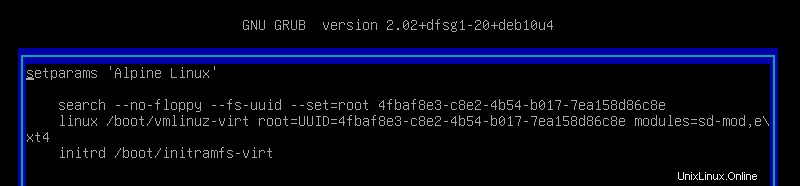
4.3:Pertimbangan akhir
Setelah OS yang baru diinstal berjalan dengan benar, Anda dapat SSH dan mengubah kata sandinya yang Anda tentukan sebelumnya melalui KVM. Tutup alat KVM di browser web Anda. Gunakan KVM hanya untuk reboot ke Debian atau pantau proses startup Alpine .
Anda sekarang dapat menginstal program dan mengubah sistem Anda. Semoga berhasil!
Info Penulis:Paul Desplanque 100% otodidak dalam hal-hal yang berhubungan dengan komputer. Dengan pengalaman pengembangan PHP selama 8 tahun, Paul cukup mahir dalam hosting mandiri.